
Gabriel Brooks
0
2951
68
Nie ma czegoś takiego, jak zbyt wiele wskazówek Gmaila?
Gmail ma atrakcyjny interfejs i kilka przydatnych funkcji, które zapewniają mu przewagę nad innymi usługami poczty internetowej oraz komputerowymi klientami poczty e-mail. Jego popularność sprawia, że programiści starają się cały czas tworzyć rozszerzenia i wtyczki.
Jeśli ty jesteś użytkownikiem Gmaila, masz nieskończony strumień sztuczek i rozszerzeń, aby jak najlepiej z niego korzystać. Omówimy niektóre z nich w tym artykule, a następnie wskażemy Ci kierunek 20 dodatkowych rozszerzeń Gmaila!
3 niezbędne rozszerzenia przeglądarki Gmail
Zacznijmy od trzech popularnych rozszerzeń, o których wiemy, że się zakochasz:
- Gmail offline [już niedostępny]: Ta oficjalna aplikacja Chrome z Gmaila pozwala przetwarzać wiadomości e-mail, nawet jeśli nie masz dostępu do Internetu.
- Bumerang: Ta aplikacja pozwala zaplanować wiadomości e-mail i śledzić je przy minimalnym wysiłku. Działa w Chrome, Firefox i Safari.
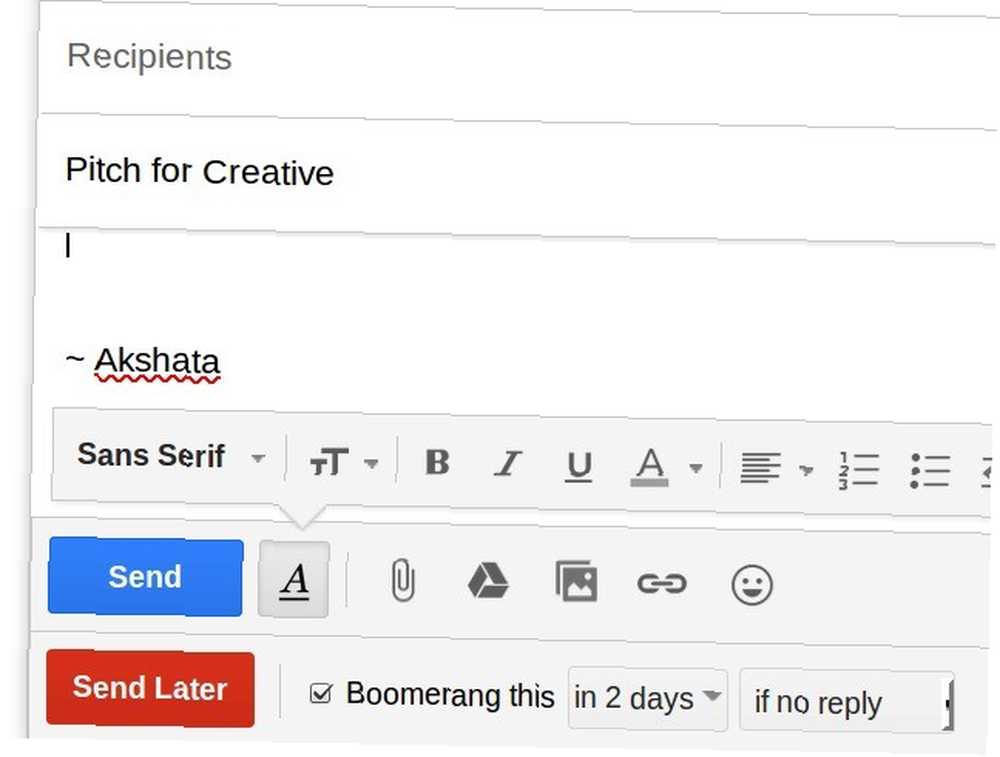
- Checker Plus dla Gmaila: To rozszerzenie Chrome jest najlepszym powiadomieniem na pulpicie dla Gmaila. Pozwala czytać wiadomości e-mail, a nawet je usuwać bez otwierania Gmaila w przeglądarce.
Po usunięciu ulubionych, przejdźmy do dziesięciu porad Gmaila, które pozwolą Ci przejść do kategorii zaawansowanych użytkowników Gmaila. Będziemy często używać ustawień Gmaila, więc powinieneś wiedzieć, gdzie je znaleźć: kliknij ikonę koła zębatego pod obrazem swojego profilu (w prawym górnym rogu) w Gmailu, a następnie kliknij Ustawienia w wyskakującym menu.
1. Ustaw Gmaila jako centrum e-mail
W miarę możliwości nie chcesz codziennie przesyłać między wieloma kontami e-mail. Skonfiguruj swoje główne konto Gmail, aby wykonywać ciężkie zadania - wysyłanie, odbieranie i sortowanie wiadomości e-mail. Możesz to zrobić z Ustawienia> Konta.
Spójrz na Wyślij pocztę jako i Sprawdź pocztę z innych kont opcje i postępuj zgodnie z instrukcjami instalacji, aby zezwolić na wysyłanie i odbieranie przez Twój podstawowy e-mail (za pośrednictwem POP3) wiadomości w imieniu innego konta. Będziesz musiał powtórzyć ten proces dla każdego konta, które chcesz dodać, i to właśnie tam te ustawienia serwera pocztowego Konfigurowanie klienta e-mail? Oto informacje o serwerze pocztowym dla 3 największych dostawców poczty e-mail konfigurujących klienta e-mail? Oto informacje o serwerze pocztowym dla 3 największych dostawców poczty e-mail Czy nadal używasz stacjonarnych klientów poczty e-mail? Ostatnim, z którego kiedykolwiek w jakikolwiek sposób korzystałem, był Outlook Express i wydaje się, że tak było zawsze. Od tego czasu dałem zarówno Thunderbirda, jak i… przyda się.
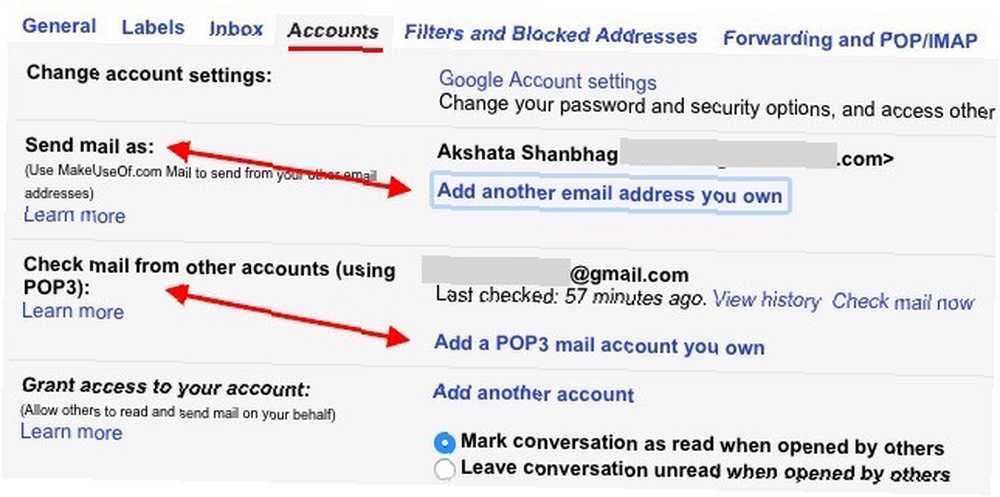
Jeśli chcesz przekazać zadanie przetwarzania wiadomości e-mail osobie, której ufasz, możesz również przyznać dostęp do swojego konta z tej sekcji (Konta).
Uwaga:
1. Jeśli chcesz otrzymywać wiadomości e-mail przez IMAP zamiast POP IMAP vs. POP3: co to jest i jakiego należy użyć? IMAP vs. POP3: co to jest i jakiego należy użyć? Jeśli kiedykolwiek skonfigurowałeś klienta lub aplikację e-mail, na pewno spotkasz się z warunkami POP i IMAP. Czy pamiętasz, który wybrałeś i dlaczego? Jeśli nie jesteś ..., możesz skonfigurować przekazywanie z każdego konta na swoje główne konto Gmail.
2. Podczas dodawania adresu e-mail do “wyślij pocztę jako”, musisz zdecydować, czy Gmail ma traktować wiadomość e-mail jako alias. Nie jesteś pewien, co to jest? Nasz przewodnik po aliasach Gmaila Dziel i zdobywaj swój e-mail dzięki sile Gmaila Aliasy Dziel i zdobywaj swój e-mail dzięki sile Aliasów Gmail Jeśli chodzi o organizację poczty e-mail, natychmiastowa reakcja często dotyczy folderów, tagów, filtrów, znaków priorytetu, i tego rodzaju rzeczy. Nie to, że którekolwiek z nich jest złe - w rzeczywistości większość… jest tutaj, aby pomóc.
2. Oczyść, przyspiesz Gmaila
Jako zaawansowany użytkownik chcesz pozbyć się wszystkiego, co zaśmieca lub spowalnia Gmaila. Będziesz także chciał dodać kilka poprawek, aby przyspieszyć. Od tego możesz zacząć:
- Wycisz e-maile grupowe klikając Niemy z Więcej menu w wiadomości. To wycisza powiadomienia dla tych e-maili, jednocześnie dostarczając nowe wiadomości w wątku.
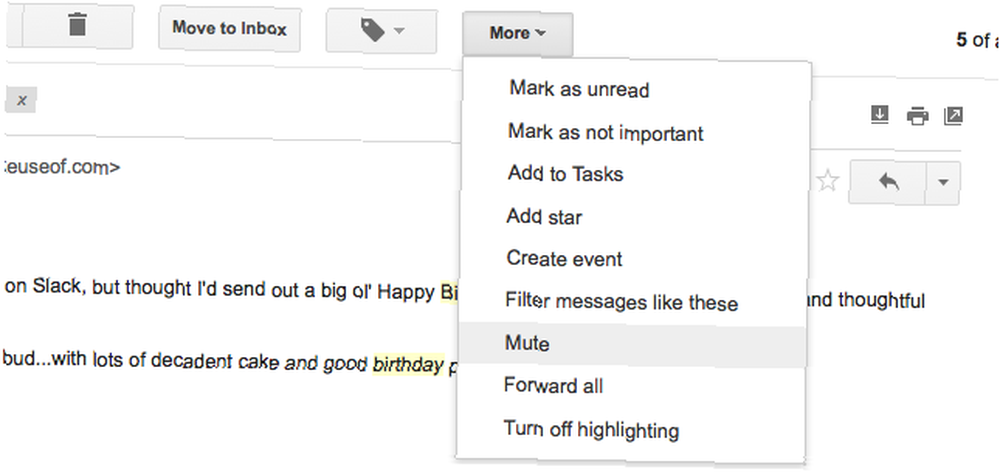
- Ukryj nieużywane etykiety przez Zarządzaj etykietami z paska bocznego lub przez Ustawienia> Etykiety.
- Wyświetlaj więcej kontaktów i wiadomości na stronie za pośrednictwem Maksymalny rozmiar strony opcja pod Ustawienia> Ogólne.
- Załaduj Gmaila szybciej przechodząc do wersji podstawowej (HTML). Jest mniej ładna i elegancka niż zwykła wersja, ale oszczędza dużo czasu, gdy masz do czynienia z wolnym połączeniem internetowym.
Jeśli chcesz zarządzać interfejsem i przepływem pracy Gmaila Dostosuj interfejs Gmaila za pomocą Gmelius [Firefox, Chrome i Opera] Dostosuj interfejs Gmaila za pomocą Gmelius [Firefox, Chrome i Opera] Usuń funkcje, których nie lubisz z Gmaila, pozostawiając tylko rzeczy, które robisz. Gmelius to proste rozszerzenie dla Chrome, Firefox i Opera, które pozwala wyłączyć części Gmaila, które Cię nie interesują…, rozszerzenie Gmelius dla Chrome, Firefox, Opera i Safari to idealny sposób, aby to zrobić. Pozwala zmienić wygląd skrzynki odbiorczej, konwertować wiadomości e-mail na wydarzenia z Kalendarza Google, blokować próby śledzenia wiadomości e-mail i robić wiele więcej.
3. Utwórz kopię zapasową wiadomości Gmaila offline za pomocą Gmvault
Gmvault to darmowy program komputerowy typu open source, który sprawia, że kopie zapasowe Gmaila są bezbolesne. Zainstaluj go na swoim Windows, Linux lub Mac komputer i uruchom tryb pełnej synchronizacji, aby wykonać kopię zapasową całego konta Gmail. Następnie skorzystaj z opcji szybkiej synchronizacji, aby regularnie aktualizować repozytorium kopii zapasowej. Za pomocą Gmvault można wykonać kopię zapasową wielu kont Gmail, a nawet szyfrować zapisane wiadomości e-mail.
Zaskoczony niesamowitością Gmvault (https://t.co/7rtF6DGoab)
Tworzenie kopii zapasowych i przywracanie ponad 4000 wiadomości e-mail. Wymagane linie kodu: 2. :)- Sankalp (@sankalped) 2 listopada 2015
Innym niezawodnym sposobem tworzenia kopii zapasowych wiadomości e-mail jest zainstalowanie stacjonarnego klienta poczty e-mail i dodanie do niego konta Gmail w celu zapisania wiadomości e-mail na komputerze lokalnym. Pobieranie i tworzenie kopii zapasowej Gmaila i innych danych Google Jak pobieranie i tworzenie kopii zapasowej Gmaila i Inne dane Google Obecnie przechowujemy coraz więcej danych w chmurze. E-mail, kontakty, dokumenty, zdjęcia, wpisy kalendarza - nazywasz to, to na serwerach Google. Ale co się dzieje, gdy usługi, na których polegamy, idą… Aby mieć pewność, że kopia wiadomości e-mail pozostanie na serwerze, musisz to zrobić przy użyciu protokołu IMAP.
Możesz również pobrać kopię danych Gmaila Jak korzystać z pobranych danych Gmaila Jak korzystać z pobranych danych Gmaila Możesz wreszcie pobrać kopię danych Gmaila! Plik MBOX, który oferuje Gmail, jest idealny do przechowywania kopii zapasowej offline lub przenoszenia wszystkich wiadomości e-mail na nową usługę lub konto Gmail. z własną funkcją Google Takeout i zaimportuj te dane do swojego klienta e-mail.
Uwaga: Jeśli Twój klient e-mail nie może zsynchronizować wiadomości e-mail z konta Gmail, może to być spowodowane tym, że nie włączyłeś dostępu IMAP. Aby to zmienić, przejdź do Ustawienia> Przekazywanie i POP / IMAP w Gmailu w Internecie i poniżej Dostęp IMAP, wybierz przycisk opcji obok Włącz IMAP.
4. Bądź inteligentny dzięki organizacji e-mail
Czy wiesz, że kropki w nazwie użytkownika Gmaila nie mają znaczenia? Fajne jest to, że możesz to wykorzystać na swoją korzyść. Zobaczmy, jak:
Załóżmy, że masz identyfikator Gmaila [email protected]. To jest to samo co [email protected], który jest taki sam jak [email protected], który jest taki sam jak [email protected]. Poważnie, kropki nie mają znaczenia.
Ponadto, jeśli dodasz dowolny losowy tekst rozpoczynający się znakiem „+” po swojej nazwie użytkownika, ten tekst też się nie liczy, więc muo.reader+długi czas@ gmail.com byłby taki sam jak [email protected].
Liczba osób, które nie rozumieją, jak działają kropki w adresach Gmail, jest zbyt wysoka!
- Karl (@fcrwx) 16 sierpnia 2015
Wiadomości e-mail wysłane na dowolny z powyższych adresów trafiają do skrzynki odbiorczej powiązanej z oryginalnym identyfikatorem: [email protected], ale możesz użyć tych odmian nazwy użytkownika, aby przekierować określone e-maile do określonych folderów za pomocą filtrów.
Na przykład możesz udostępnić identyfikator [email protected] z kolegami i bezpośrednie e-maile otrzymane pod tym adresem do folderu o nazwie Work. Podobnie możesz udostępniać [email protected] ze znajomymi i bezpośrednie e-maile otrzymane pod tym adresem do innego folderu, powiedzmy Osobiste. Możesz nawet użyć tej sztuczki do śledzenia / blokowania spamerów 1 Niesamowita wskazówka Gmaila, o której nie wiesz. Poważnie. 1 Niesamowita wskazówka Gmaila, o której nie wiesz. Poważnie. , ale powinieneś wiedzieć, że to nie działa z kontami Google Apps.
To nie jedyny sposób, w jaki możesz używać filtrów Gmaila do organizowania skrzynki odbiorczej. Zmierzać do Ustawienia> Filtry i zablokowane adresy aby skonfigurować filtry do przechwytywania powiadomień o wydarzeniach z Kalendarza Google, biuletynów, przypomnień o zadaniach itp. w odpowiednich, łatwych do znalezienia folderach. I nie zapomnij, co etykiety Gmaila mogą zrobić dla twojej skrzynki odbiorczej Odkryj na nowo Etykiety Gmaila i na koniec oswajaj swoją skrzynkę odbiorczą Odkryj na nowo Etykiety Gmaila i na koniec oswajaj swoją skrzynkę odbiorczą Istnieje wiele sposobów radzenia sobie z przeciążeniem wiadomości e-mail, ale jest jedna pod nosem, którą możesz mieć nie używać: starych dobrych etykiet Gmaila. (i twoje zdrowie psychiczne). Skorzystaj z nich!
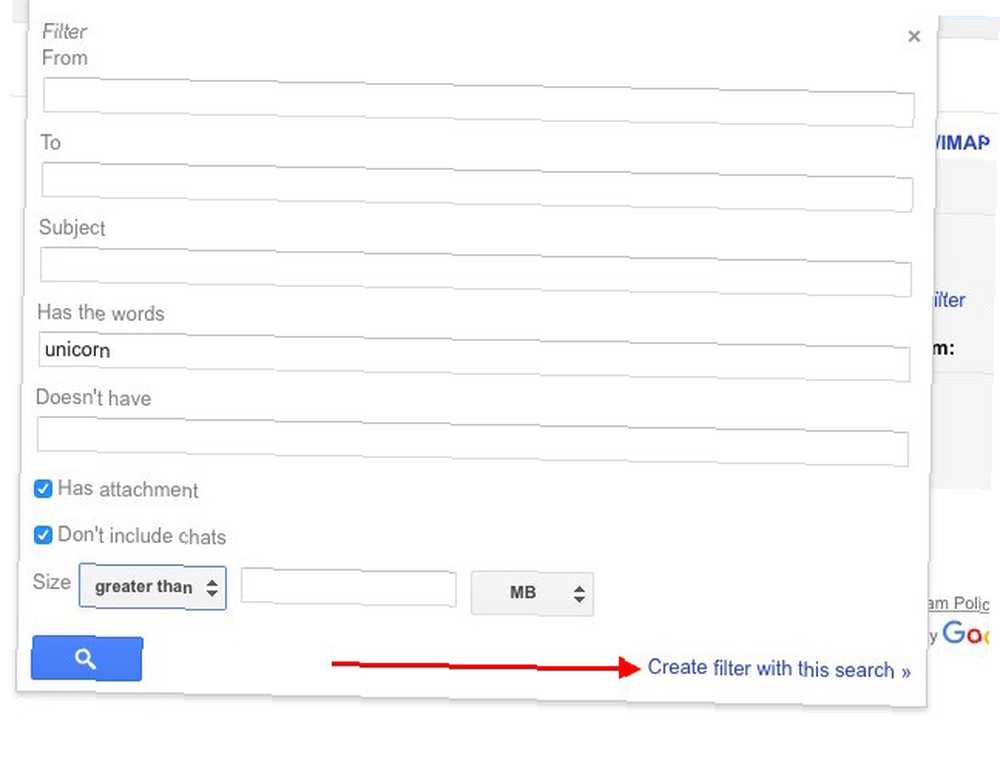
5. Włącz najlepsze funkcje Gmail Labs
Sekcja Laboratorium Gmaila w Ustawieniach zawiera szereg niesamowitych funkcji, z których powinieneś korzystać 9 Niesamowitych funkcji Gmaila Prawdopodobnie nie korzystasz 9 Niesamowitych funkcji Gmaila Prawdopodobnie nie korzystasz Kilka fajnych funkcji poczty e-mail w Gmailu istniało od dawna, bez zawracania głowy z nich korzystać. Zmieńmy to dzisiaj. ale prawdopodobnie nie. Oto niektóre z nich, które zalecamy od razu włączyć:
- Oznacz jako przycisk odczytu oznaczać wiadomości e-mail jako przeczytane jednym kliknięciem przycisku.
- Ikona uwierzytelnienia dla zweryfikowanych nadawców do usuwania wiadomości e-mail od oszustów poprzez wyróżnianie autentycznych wiadomości e-mail specjalnym klawisz Ikona.
- Odpowiedzi w puszce aby uniknąć wpisywania tego samego fragmentu tekstu w wiadomościach e-mail Szybciej i lepiej dzięki odpowiedziom w puszce Szybsze wiadomości i lepiej dzięki odpowiedziom w puszce Nie masz czasu na gotowanie lunchu? Nie ma problemu, weź puszkę. Potrzebujesz karmy kempingowej, która nie zepsuje się? Łatwo, weź trochę konserw. Masz dość wpisywania tych samych odpowiedzi e-mail? Wypróbuj e-maile w puszkach! Pomyśl… w kółko.
- Panel podglądu aby ładować pojedyncze wiadomości e-mail w okienku zamiast na nowej stronie, à la Outlook. Po włączeniu tej funkcji możesz wybrać widok podziału poziomego lub podziału pionowego.
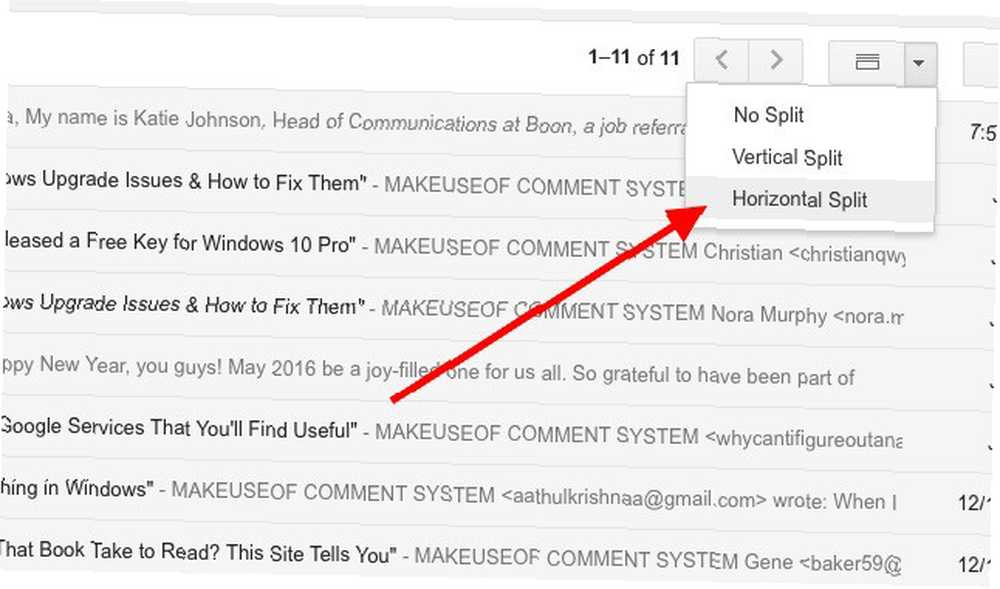
- Wiele skrzynek odbiorczych w celu ułatwienia podzielenia skrzynki odbiorczej na kilka sub-skrzynek odbiorczych. Możesz grupować wiadomości na podstawie konta, na które zostały wysłane, czy są oznaczone gwiazdką, czy zawierają załączniki itp.
- Automatyczne przewijanie do przodu aby automatycznie przejść do następnej wiadomości po przetworzeniu wiadomości e-mail.
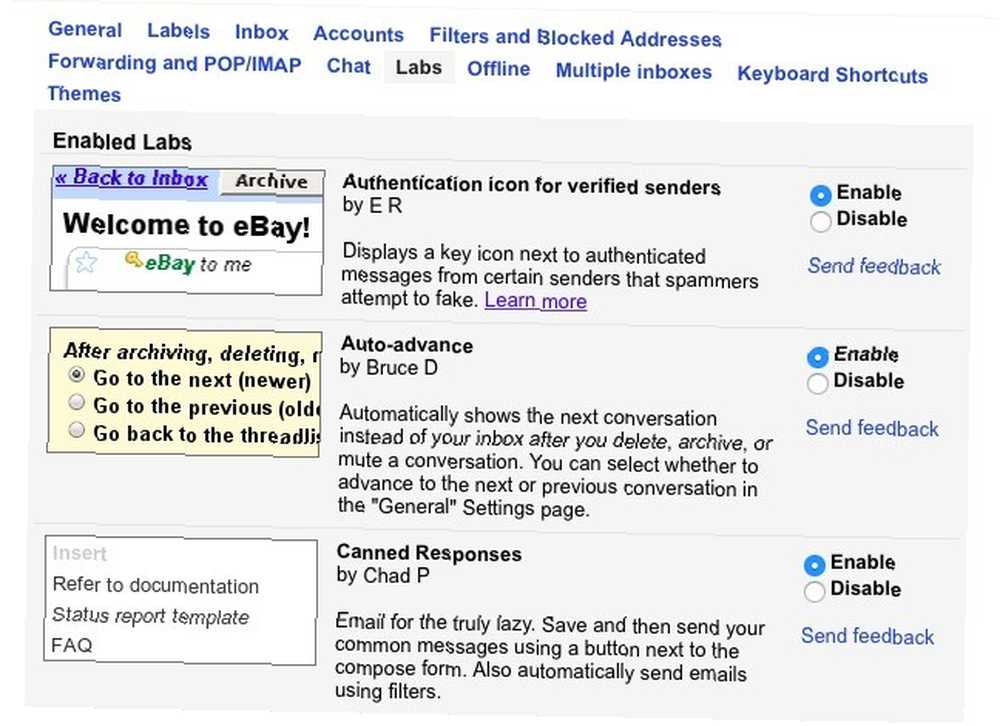
6. Płynne przenoszenie załączników między Gmailem a Cloud Storage
Jeśli korzystasz z Dysku Google, ograniczenie 25 MB do rozmiaru pliku załączników Gmaila jest barierą równie dobrą, jak nieistniejącą. Dzieje się tak, ponieważ możesz wysyłać ogromne pliki jako załączniki, łącząc je bezpośrednio z pocztą e-mail z Dysku Google. Ten proces działa również w odwrotnej kolejności, tzn. Możesz zapisywać załączniki Gmaila bezpośrednio na Dysku Google.
Chcesz używać Dropbox do zapisywania i przesyłania załączników? Dropbox dla Gmaila jest tym, czego potrzebujesz Dropbox dla Gmaila: Dlaczego Google Chrome jest teraz najlepszym klientem Dropbox Dropbox dla Gmaila: Dlaczego Google Chrome jest teraz najlepszym klientem Dropbox Dropbox, jeden z najlepszych dostawców przestrzeni dyskowej w chmurze, wymaga lokalnego klienta zainstalowanego na twoim komputer naprawdę przydatny. Jeśli jednak korzystasz z Google Chrome, możesz tego już nie potrzebować. , ale działa tylko w Chrome. Dlatego warto również sprawdzić Kloudless [No Longer Available], który działa w Chrome i Firefox i obsługuje Dropbox, Box i Dysk Google.
Zobaczmy teraz, gdzie znajdziesz opcję:
- Zapisz załączniki:
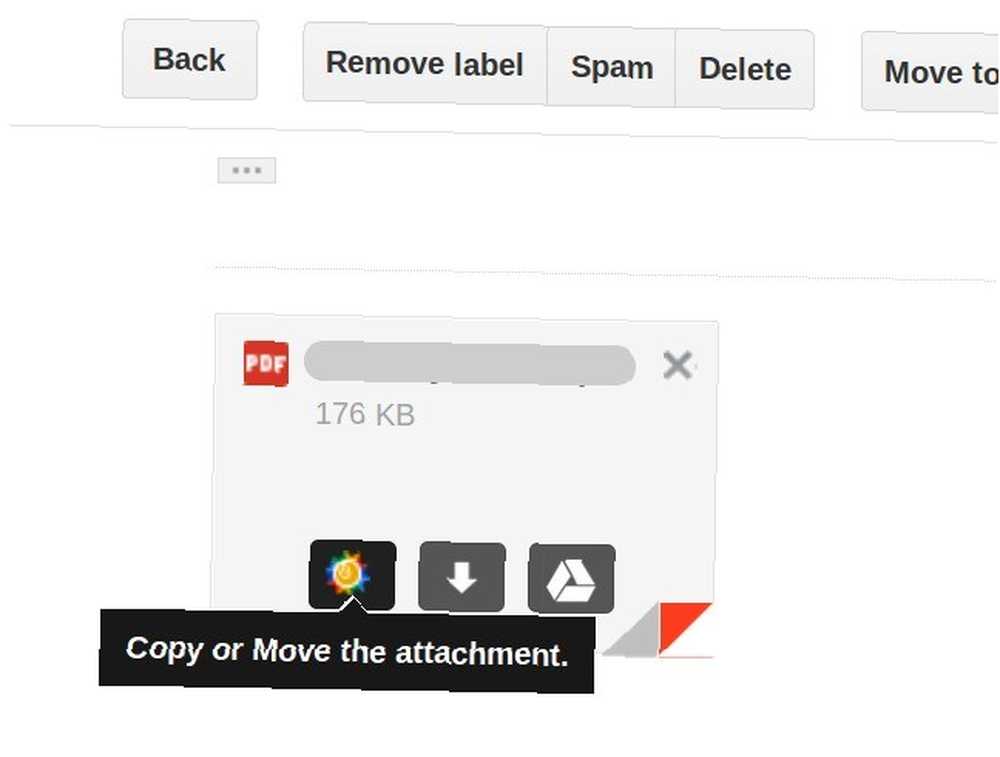
- Prześlij załączniki:
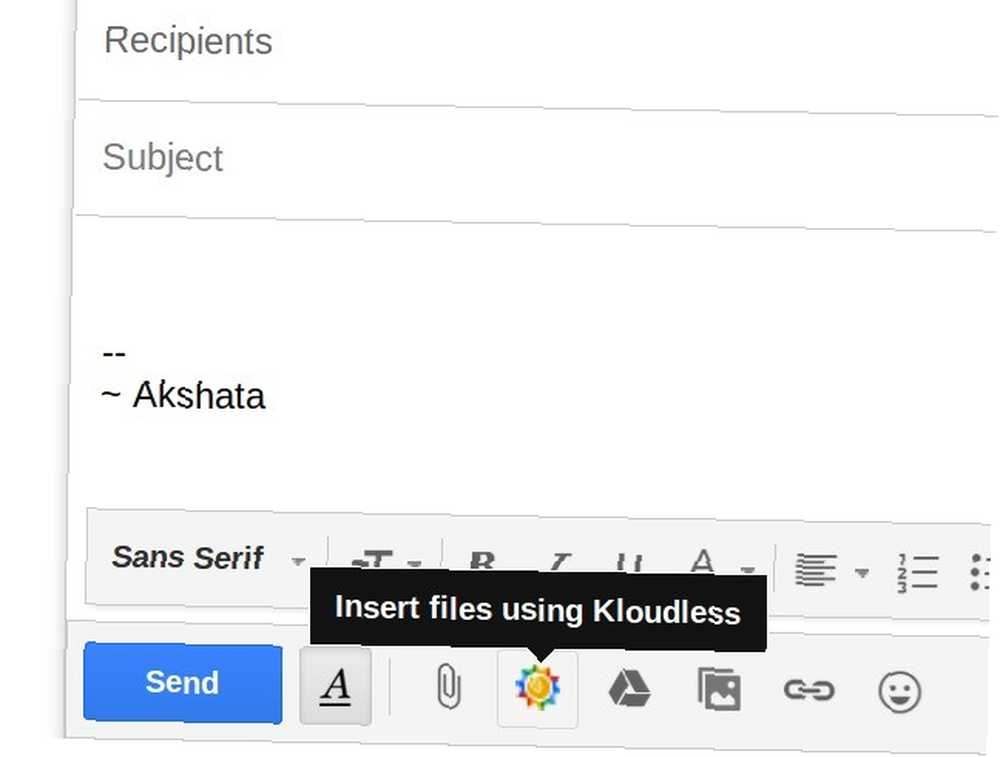
Jeśli korzystasz z Dropbox lub Dysku Google, poszukaj ikony odpowiadającej tej usłudze w podobnych lokalizacjach jak powyżej.
7. Przetwarzaj wiadomości e-mail partiami za pomocą skrzynki odbiorczej partii
Nawet jeśli nie możesz odłożyć wiadomości e-mail każdego ranka Nie możesz odłożyć wiadomości e-mail każdego ranka? Spróbuj tego rytuału Zamiast tego nie możesz odłożyć wiadomości e-mail każdego ranka? Wypróbuj ten rytuał Zamiast tego Poczta elektroniczna jest regularnie odkładana - nawet jeśli większość z nas to robi. Czy sprawdzanie wiadomości e-mail po przebudzeniu jest naprawdę tak złe? , dobrze jest mieć rytuał e-mail, który będzie dla ciebie odpowiedni, najlepiej taki, który polega na radzeniu sobie z pocztą e-mail w określonych porach. Batched Inbox jest do tego świetny i działa we wszystkich głównych przeglądarkach.
Właśnie zainstalowałem @BchedInbox, ponieważ e-mail pic.twitter.com/3KuMElP5rC
- Brenna L (@brennakL) 22 października 2015 r
Usługa przekierowuje przychodzące wiadomości e-mail do specjalnego folderu z etykietą BatchedInbox, a następnie w określonych odstępach czasu (wybranych przez Ciebie!) Przenosi te e-maile do skrzynki odbiorczej.
Co zrobić, jeśli chcesz, aby niektóre e-maile lub wiadomości od niektórych kontaktów pomijały etykietę BatchedInbox? To nie jest problem. Możesz skonfigurować takie e-maile, aby trafiały bezpośrednio do skrzynki odbiorczej w momencie, gdy dotrą. Możesz nawet grupować aktualizacje z serwisów społecznościowych, takich jak Twitter i Facebook.
Jeśli chcesz dowiedzieć się więcej o Batched Inbox przed połączeniem go z Gmailem, ta strona z najczęściej zadawanymi pytaniami zawiera wszystkie informacje na ten temat.
8. Użyj niestandardowych skrótów klawiaturowych i narzędzi wprowadzania
Wiesz, że zaawansowani użytkownicy nie wygłupiają się, wskazując myszką i klikając, prawda? Kierują się prosto na skróty klawiaturowe Skróty klawiaturowe, których nie używasz w ulubionych aplikacjach internetowych Skróty klawiaturowe, których nie używasz w ulubionych aplikacjach internetowych Skróty klawiaturowe nie są przeznaczone tylko do aplikacji komputerowych: używają ich również ulubione aplikacje internetowe. Od Gmaila do Trello, od Facebooka do Twittera, nauka skrótów klawiaturowych jest najłatwiejszym sposobem na zrobienie wszystkiego szybciej. wszędzie możliwe. Niektórzy użytkownicy dostosowują nawet skróty, aby lepiej je zapamiętywać, i możesz zrobić to samo. Ale najpierw musisz włączyć funkcję Skrót niestandardowy za pośrednictwem Ustawienia> Laboratorium. Gdy to zrobisz (i zapiszesz zmiany), zobaczysz nową kartę o nazwie Skróty klawiaturowe w Ustawieniach. Przełącz się na to, aby ponownie przypisać skróty Gmaila do różnych działań.
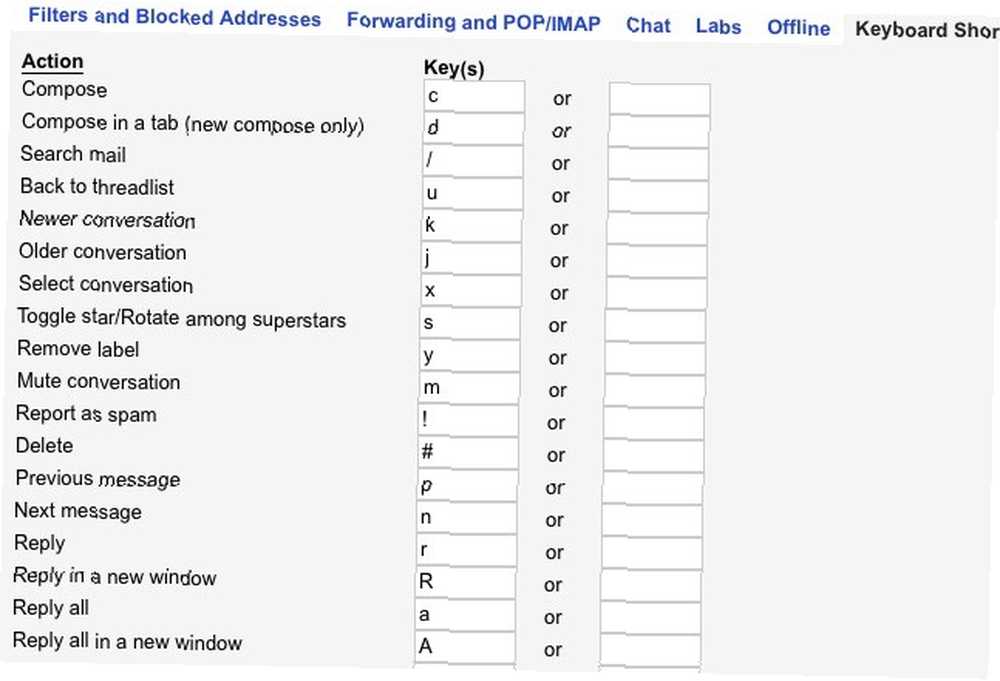
Podczas dodawania niestandardowych skrótów możesz również dodać obsługę wprowadzania pisma ręcznego do Gmaila. Pozwala to dostosować język i układ klawiatury do pisania wiadomości e-mail. Możesz włączyć narzędzia do wprowadzania w Ustawienia> Ogólne> Język. Jeśli… Włącz narzędzia do wprowadzania danych pole wyboru nie pojawia się, kliknij Pokaż wszystkie opcje językowe link w sekcji Język, aby go ujawnić.
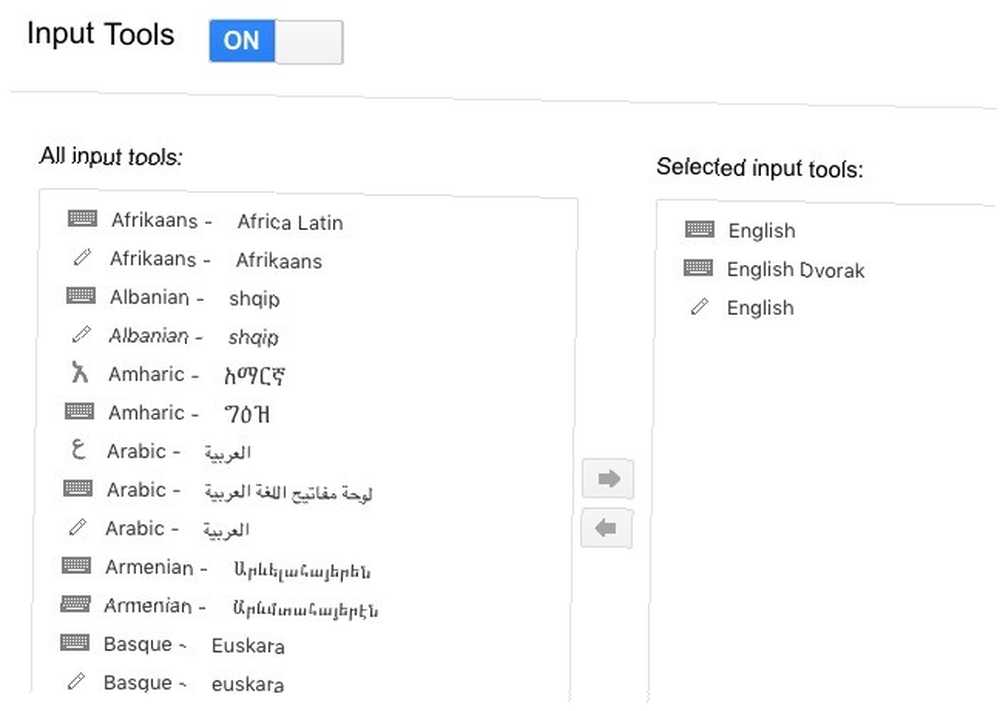
9. Zarządzaj swoim kontem
Jak każdy inny podmiot cyfrowy, twoje konto Gmail nie jest odporne na hakerów i oszustów różnych pasków. Najlepsze, co możesz zrobić, aby go chronić, to uważnie obserwować swoje konto Gmail pod kątem anomalii i zwiększać bezpieczeństwo Gmaila 5 sposobów na poprawę bezpieczeństwa Gmaila w mniej niż 5 minut 5 sposobów na poprawę bezpieczeństwa Gmaila w mniej niż 5 minut zawsze ważne, ale korzystanie z Gmaila może prowadzić do fałszywego poczucia bezpieczeństwa. Jeśli korzystasz z Gmaila, te ważne wskazówki pozwolą Ci później uniknąć nieuchronnych bólów głowy i żalu. z narzędziami takimi jak szyfrowanie wiadomości e-mail i uwierzytelnianie dwuskładnikowe.
Jakby hakerzy nie dawali ci wystarczająco dużo zmartwień, Google nalega na podważanie Co Google wie o tobie? Dowiedz się i zarządzaj swoją prywatnością i bezpieczeństwem Co Google wie o Tobie? Dowiedz się i zarządzaj swoją prywatnością i bezpieczeństwem Po raz pierwszy gigant wyszukiwania Google oferuje sposób sprawdzenia informacji na Twój temat, w jaki sposób gromadzi te dane, oraz nowe narzędzia do odzyskiwania prywatności. do twoich spraw cyfrowych. Jedyną pociechą jest to, że Google daje teraz przegląd danych, które ma na sobie i opcja wyczyszczenia tych danych. Oba znajdziesz w sekcji Moje konto. Aby uzyskać do niego dostęp, najpierw kliknij swoje zdjęcie profilowe w prawym górnym rogu skrzynki odbiorczej Gmaila, a następnie kliknij Moje konto z rozwijanego menu.
Ze wszystkimi aplikacjami, które proszą Gmaila o zalogowanie się, Google prawdopodobnie wie o mnie więcej niż ja.
- Oliver (@Glow_wuff) 26 września 2015 r
W sekcji Moje konto znajdują się trzy podsekcje: Logowanie i bezpieczeństwo, Informacje osobiste i prywatność, i Preferencje konta. Przejdź przez każdą z tych sekcji i sprawdź każde ostatnie ustawienie. Będziesz mógł zobaczyć, które aplikacje innych firm mają dostęp do Twojego Gmaila, czy widzisz reklamy dostosowane do Ciebie, czy Google rejestruje Twoje zapytania wyszukiwania w Internecie itp. Dostosuj wszystkie te ustawienia do swoich potrzeb i zapewnij maksimum prywatność twojego konta Google.
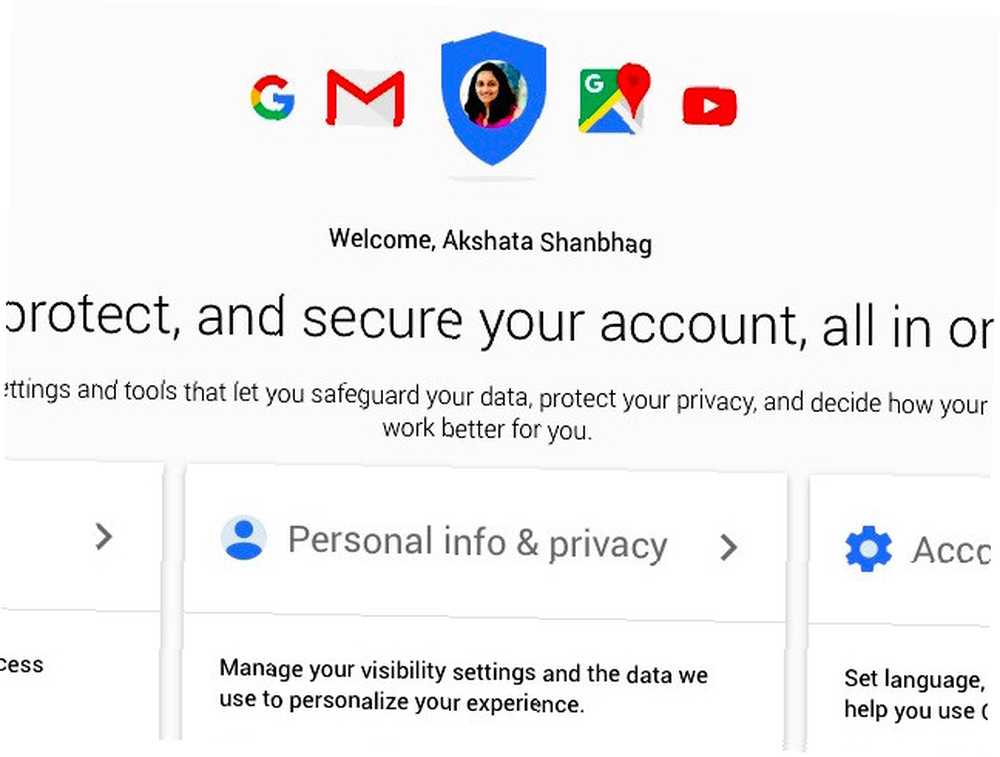
10. Utwórz kopię zapasową informacji o koncie
Podczas dokładnego sprawdzania konta, zastanów się, czy nie napotkasz następujących szczegółów i nie przechowuj ich w bezpiecznym miejscu:
- Miesiąc i rok utworzenia konta Google
- Odpowiedź na twoje pytanie bezpieczeństwa
- Numery telefonów powiązane z Twoim kontem
- Adres e-mail podany do odzyskiwania konta
- Nazwy czterech etykiet Gmaila
- E-maile identyfikacyjne pięciu osób, których często wysyłasz
Jeśli zdarzy ci się utracić dostęp do Gmaila, te dane mogą pomóc ci odzyskać do niego dostęp, ustalając swoją tożsamość jako prawdziwego właściciela konta. Podziękujesz nam za to przypomnienie, jeśli kiedykolwiek staniesz przed procesem odzyskiwania konta podatkowego Google.
Wow, odzyskiwanie Gmaila to koszmar. Wymaga DOKŁADNEJ daty rejestracji poczty elektronicznej lub utworzenia nowego konta. Tyle nie.
- Jacqui Kramer (@GrrlGotGame) 30 grudnia 2015 r
Czy jesteś gotowy, aby zostać zaawansowanym użytkownikiem Gmaila??
Gmail ma swoich krytyków, głównie ze względu na natrętne podejście do poczty e-mail. Ale jego wysoki poziom wygody 6 Proste sztuczki, aby zmniejszyć stres e-mail 6 Proste sztuczki, aby zmniejszyć stres e-mail Radzenie sobie z pocztą e-mail jest najlepszą częścią mojego dnia. Nikt nigdy nie powiedział. Potrzebujesz wszystkich wskazówek dotyczących zarządzania skrzynką odbiorczą? Możemy Ci pomóc! wydaje się przebijać wszystkie swoje negatywne strony, jeśli ogromna baza użytkowników Gmaila jest czymś, co można przejść. W każdym razie, jeśli korzystasz z Gmaila, równie dobrze możesz z niego skorzystać.
Zostawimy Ci kilka fajnych podsumowań rozszerzeń Gmaila dla trzech popularnych przeglądarek, dając ci kolejną 20 unikalnych rozszerzeń do wybrania z:
- 11 rozszerzeń Chrome, które wzmocnią Twoje wrażenia z Gmaila 11 rozszerzeń Chrome, które wzmocnią Twoje wrażenia Gmaila 11 rozszerzeń Chrome, które wzmocnią wrażenia Gmaila Google tworzy przeglądarkę Chrome, a Google tworzy Gmail. Oczywiście masz kilka świetnych rozszerzeń Chrome, aby poprawić obsługę Gmaila.
- Wyślij to: 10 dodatków poprawiających życie Firefoksa dla Gmaila Wyślij to: 10 dodatków poprawiających życie Firefoksa dla Gmaila Wyślij: 10 dodatków poprawiających życie Firefoxa dla Gmaila Codziennie robisz to ponownie: sprawdzasz pocztę . Jednak po tylu latach z pewnością ktoś wymyślił sposób, aby to poprawić - prawda??
- 5 rozszerzeń, dzięki którym Safari jest wydajnością Gmaila Powerhouse 5 rozszerzeń, dzięki którym Safari jest wydajnością Gmaila Powerhouse 5 rozszerzeń, które czynią Safari wydajnością Gmaila Rozszerzenia Powerhouse powinny skupiać się na wydajności. Co mogą zrobić, aby zwiększyć wydajność? Safari ma kilka doskonałych rozszerzeń Gmaila, które umożliwiają korektę wiadomości e-mail, bezpieczne wysyłanie, planowanie i organizowanie ich przez klientów.
Gdybyś musiał wybrać jedną funkcję lub rozszerzenie Gmaila jako swojego ulubionego, którego po prostu nie można zrobić bez, co by to było? Podziel się z nami swoim wyborem w komentarzach!
Kredyty obrazkowe: Tajemnicza moc Mopic za pośrednictwem Shutterstock











